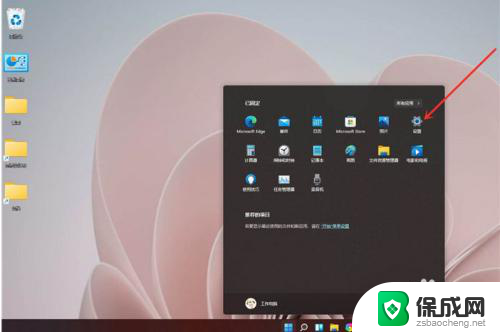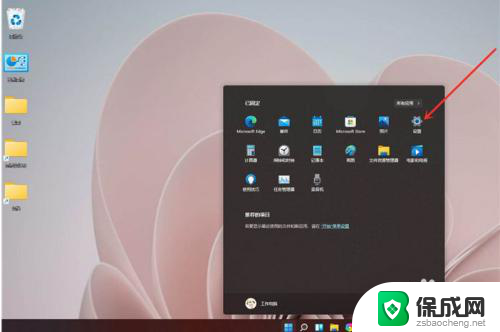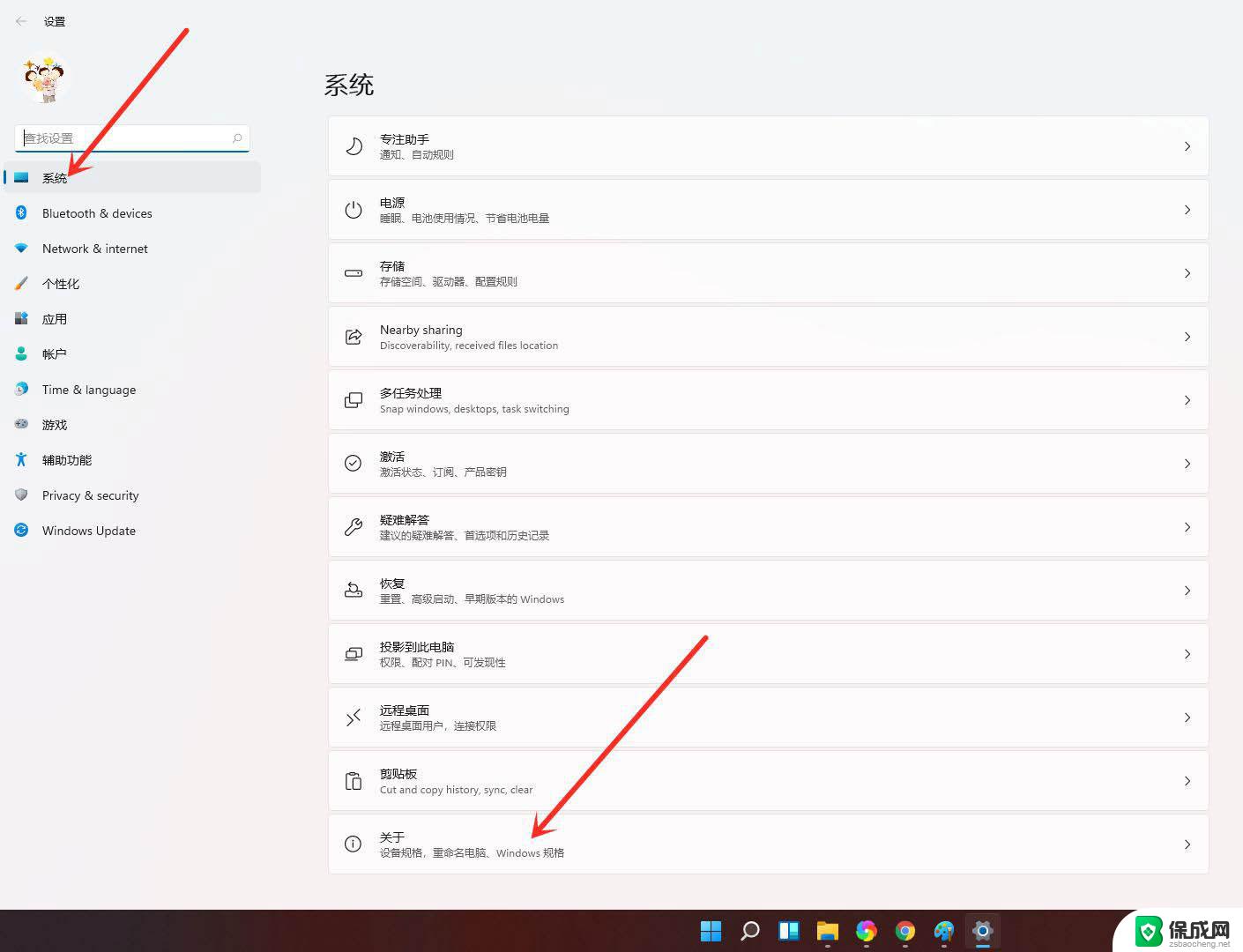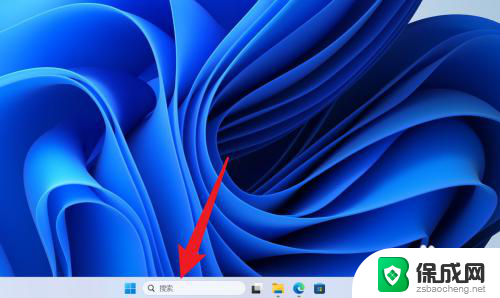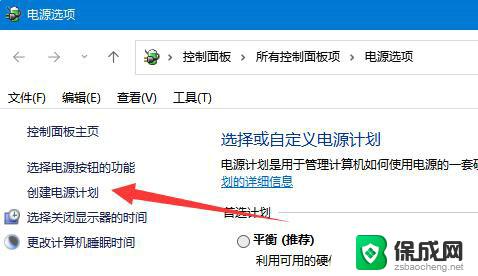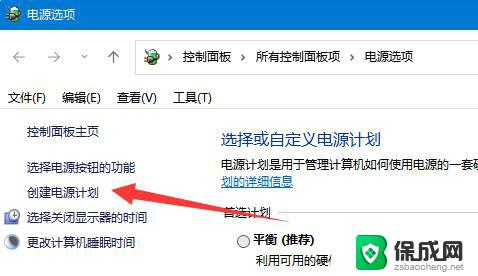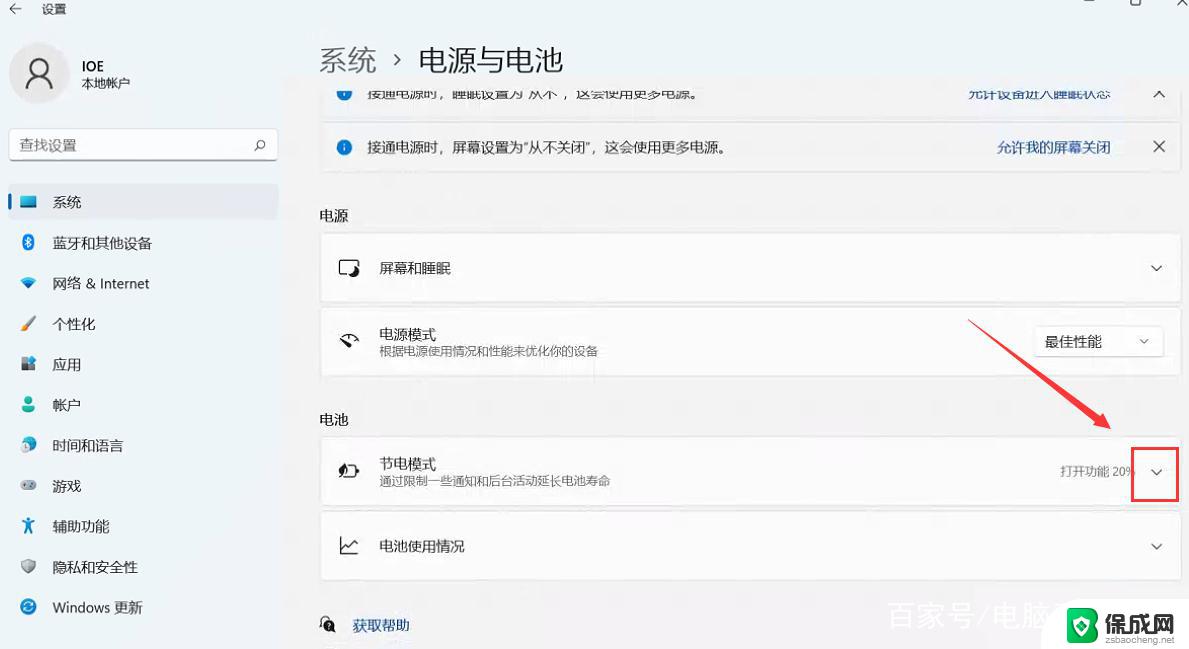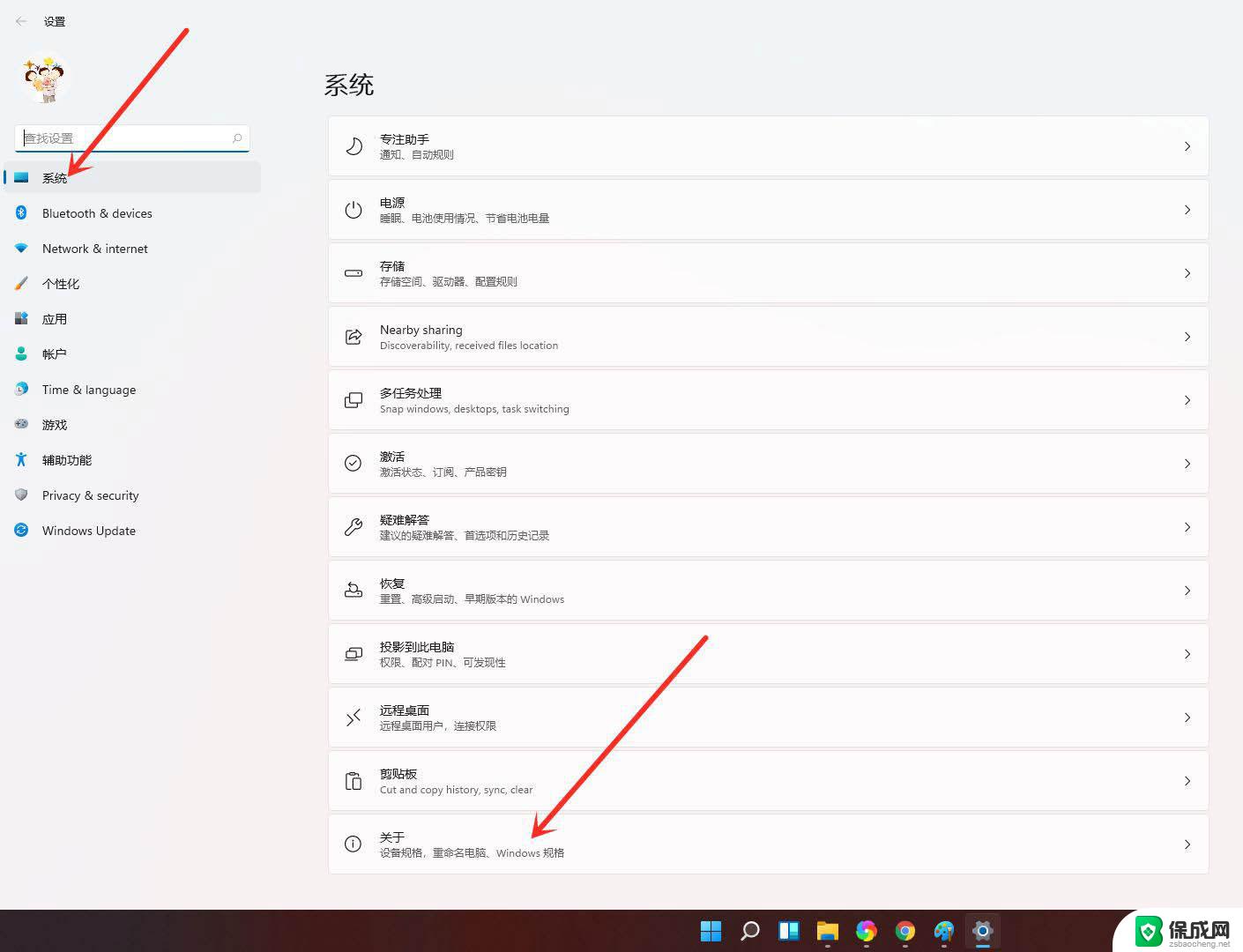win11怎么开启高性能模式 Windows11开启高性能模式的步骤
更新时间:2023-09-12 14:26:50作者:jiang
win11怎么开启高性能模式,Windows 11作为微软最新推出的操作系统,带来了许多新的功能和优化,其中高性能模式是吸引众多用户的一项重要特性,通过开启高性能模式,用户可以最大程度地提升电脑的性能和运行速度,使得操作更加顺畅和流畅。如何在Windows 11中开启高性能模式呢?接下来我们将详细介绍Windows 11开启高性能模式的步骤,让您轻松享受到系统的强大性能。
首先在Windows11系统桌面点击任务栏的开始按钮,在弹出的开始菜单中点击设置图标。
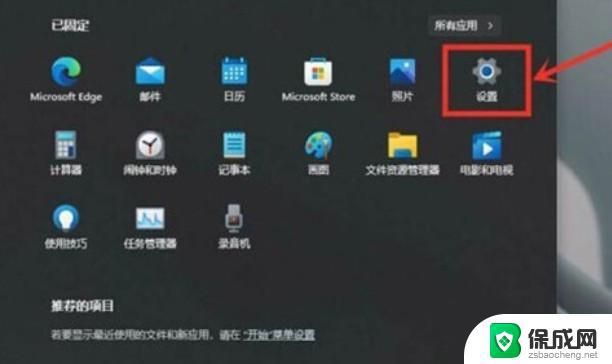
接下来就会进入Windows1设置页面,点击左侧的游戏菜单项。然后在右侧窗口找到游戏模式设置项。
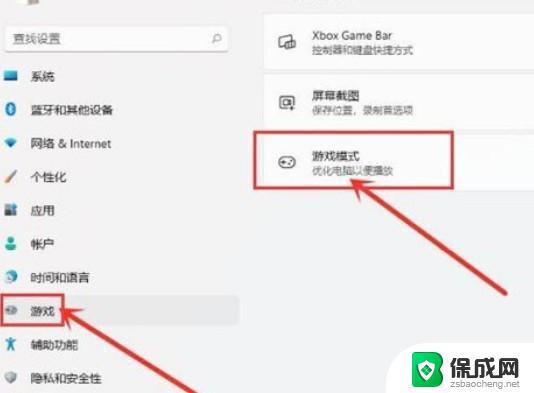
接着在打开的游戏模式,设置页面,找到图形设置项。
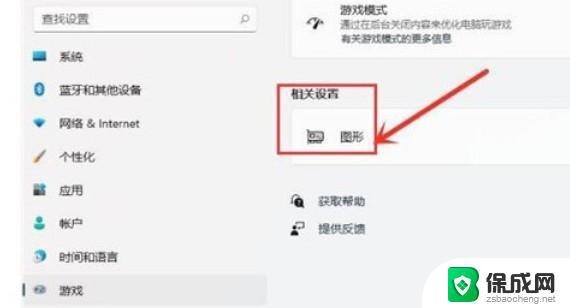
点击图形设置项在打开的窗口选择浏览按钮,接着在打开的文件资源管理器窗口。选择要修改的游戏,点击添加按钮。
以上就是Win11如何开启高性能模式的全部内容,如果您遇到此类问题,您可以按照小编的方法进行解决,希望本文对您有所帮助。